- TOP
- Tips / Article
- Symphony Studio と SoundID Referenceの測定データを用いたルームチューニング方法
Symphony Studio と SoundID Referenceの測定データを用いたルームチューニング方法
2025.03.11
はじめに
ルーム補正は、音楽制作環境の構築において非常に重要です。特にイマーシブオーディオ環境の構築の場合はスピーカーの本数が多いため、音が複雑に干渉するため、音像の定位や周波数バランスが崩れてしまいます。そこで、Apogee Symphony Studio の内蔵DSP機能を使って部屋の特性を考慮したルーム補正を行うことで、精密なサウンド環境を作り上げる方法を解説します。
1. Sonarworks SoundID Referenceの設定
使用機材
- Apogee Symphony Studio
- Sonarworks SoundID Multichannel:マルチチャンネル対応のルーム補正ソフトウェア。※ステレオのみの場合は通常のSonarworks Sound IDで対応可能
- 測定用マイク:Sonarworks 測定用マイク、Earthworks M23 または M30 などの測定用コンデンサーマイク
手順
- Sonarworks を用いたルーム測定
測定方法の詳細はこちらのページをご参照ください。 - 測定データの取得
測定が完了すると、Sonarworksのソフトウェアが自動的に部屋の音響特性に基づいた補正カーブに加えて、ディレイ値が生成されます。※特にマルチチャンネル環境では、スピーカー間の距離や部屋の反射の影響で音の到達タイミングが異なるため、 各スピーカーの音が適切に同期するようディレイ調整が重要になります。
- 「Export」を選択。
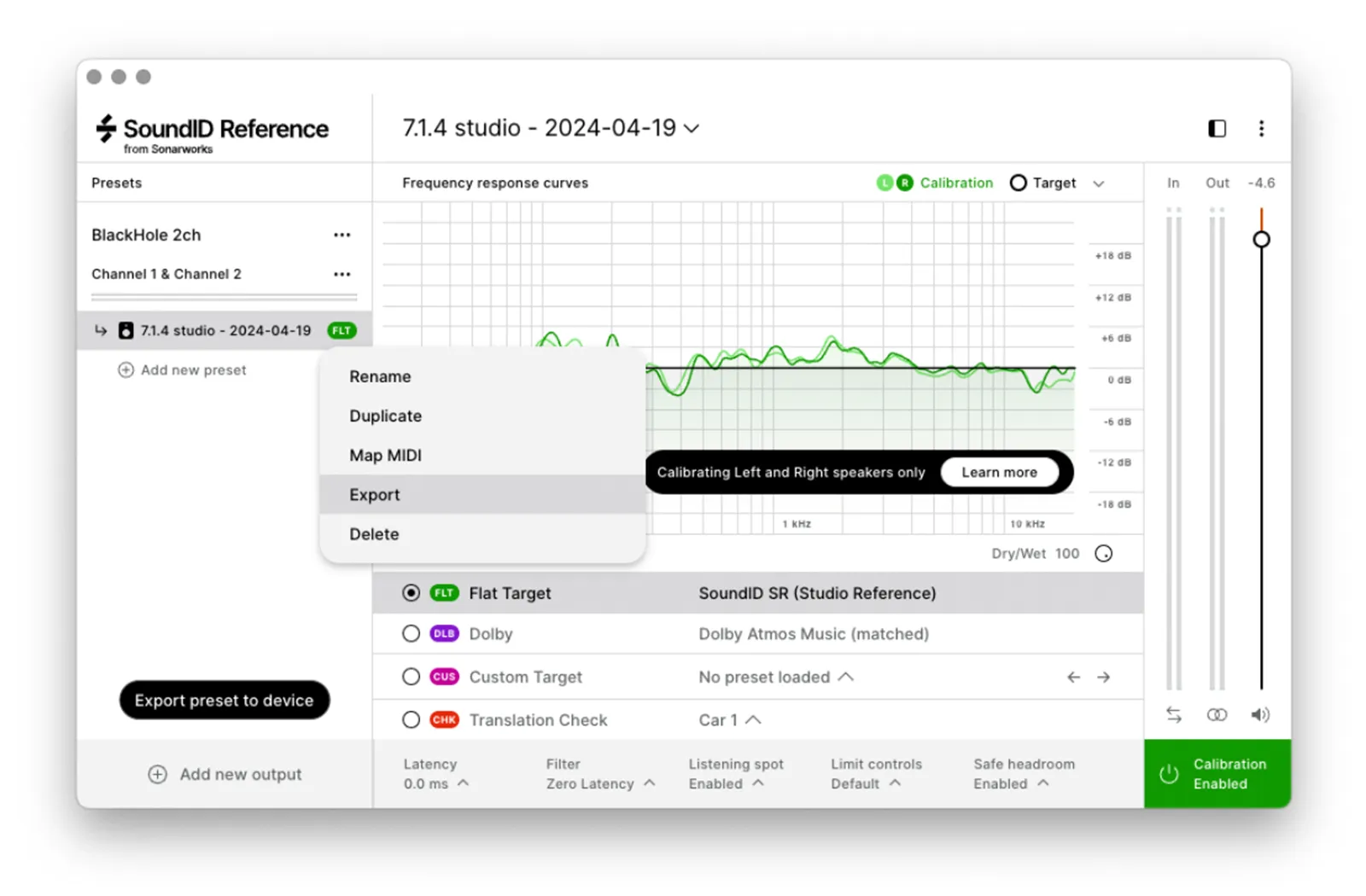
- 「AVID MTRX with SPQ」を選択。
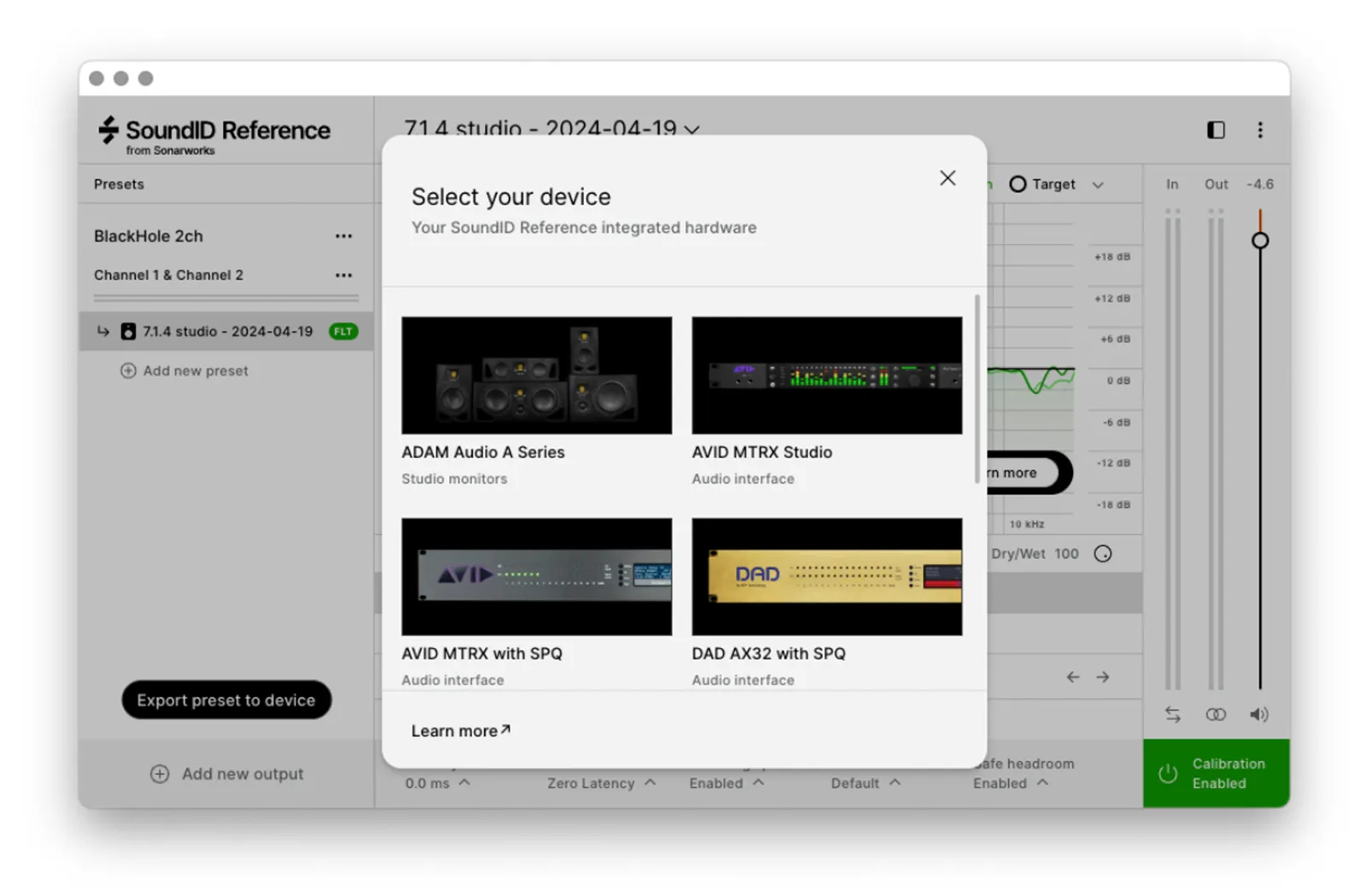
- 「Parametric Equalizer parameter file」を選択
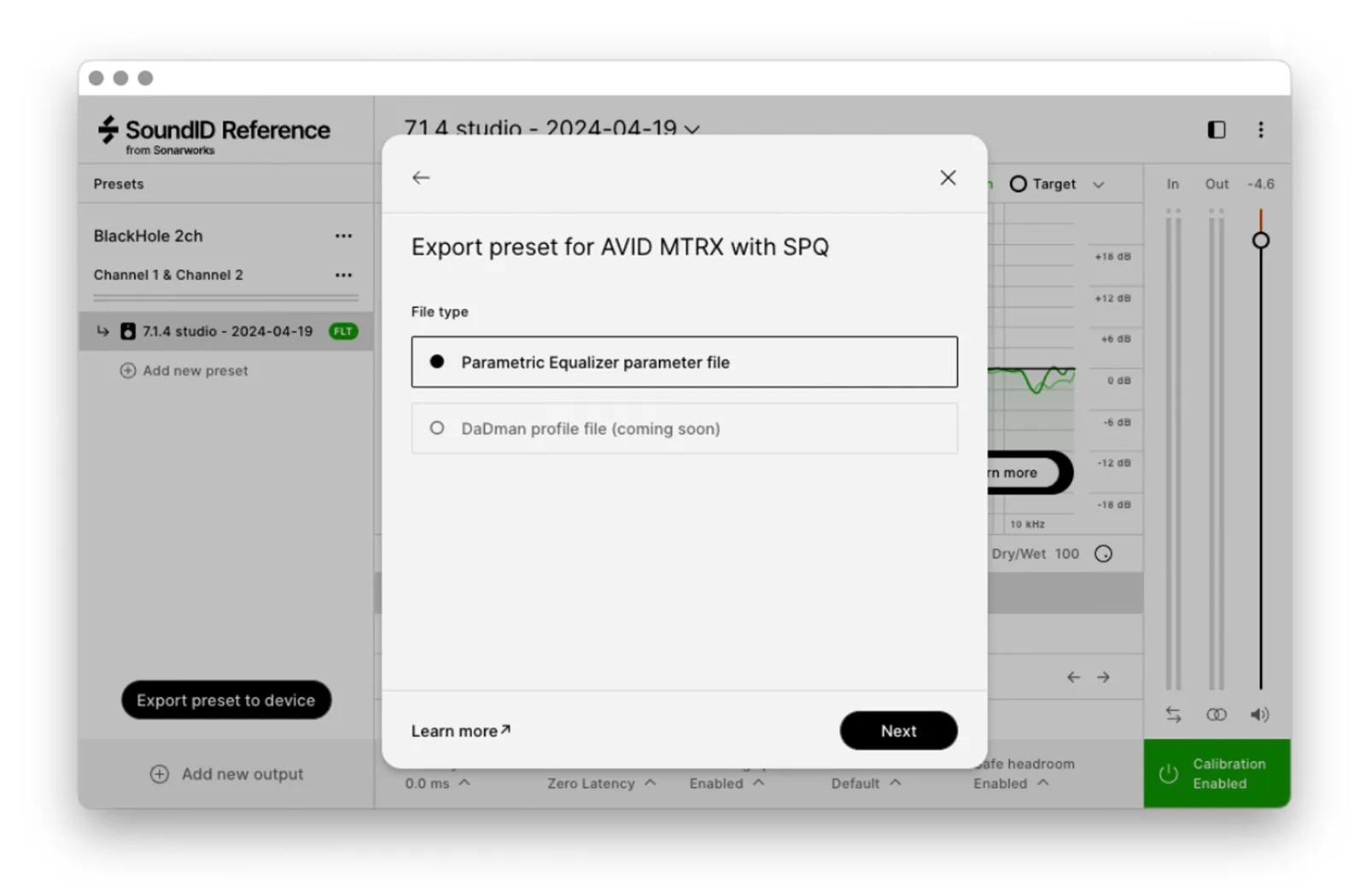
- .xml または .txt ファイルが作成されます。
このデータは次に行うSymphony Studioの設定で使用します。
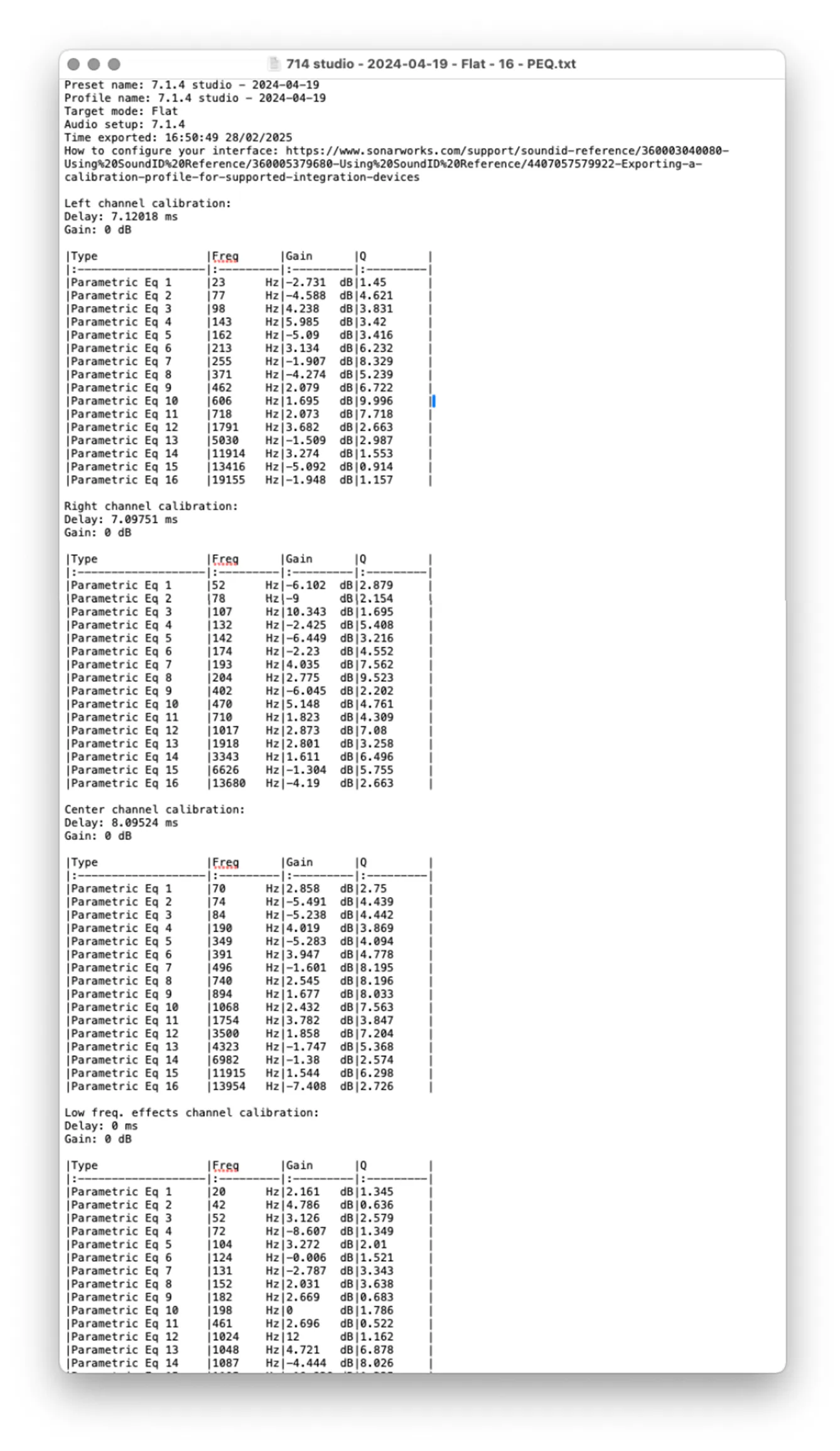
2.Symphony Studioの設定
- ApogeeControl 2 を起動します。
- 「Monitor Workflows」→「Room Correction」 の順でアクセス。
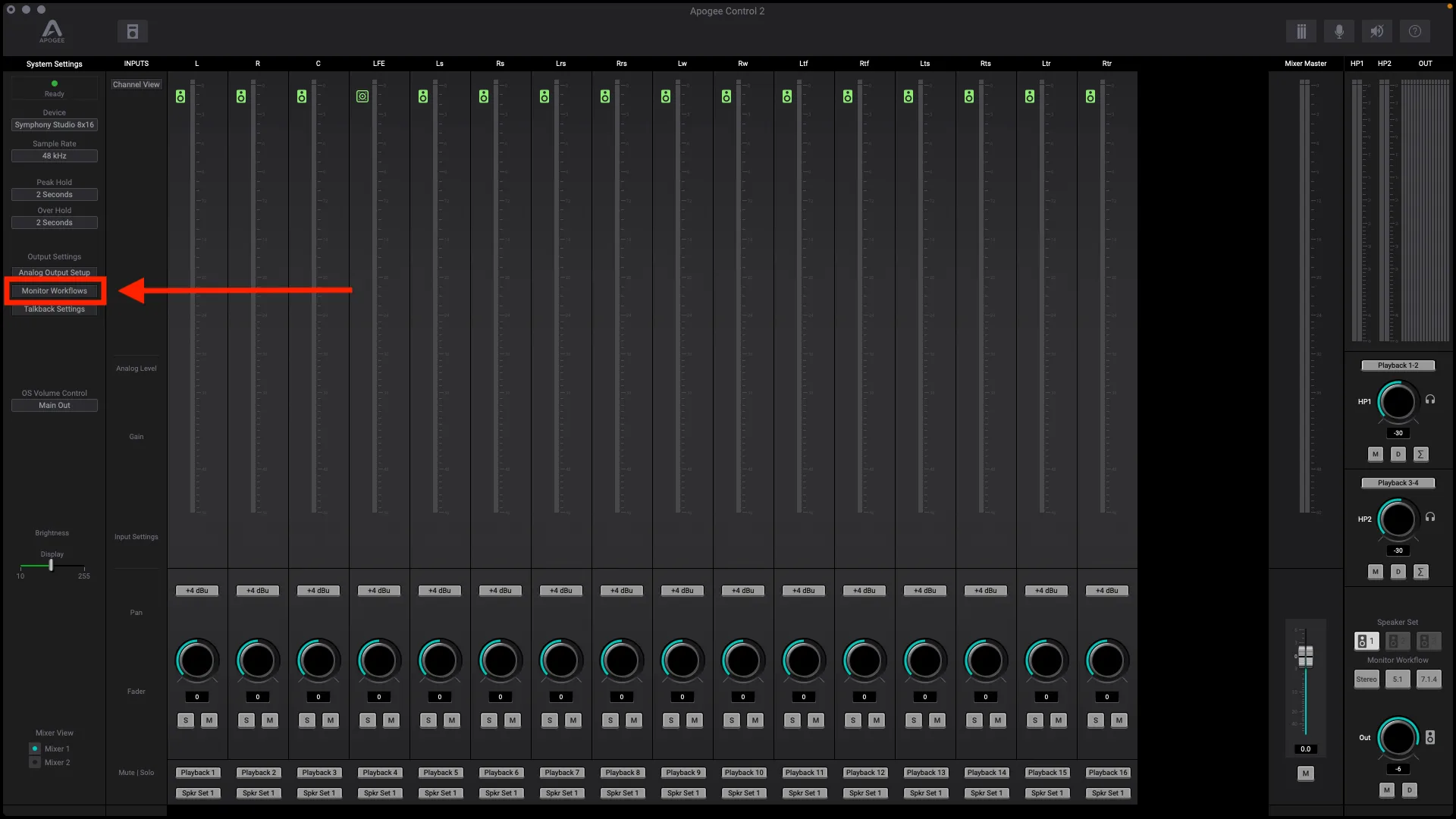
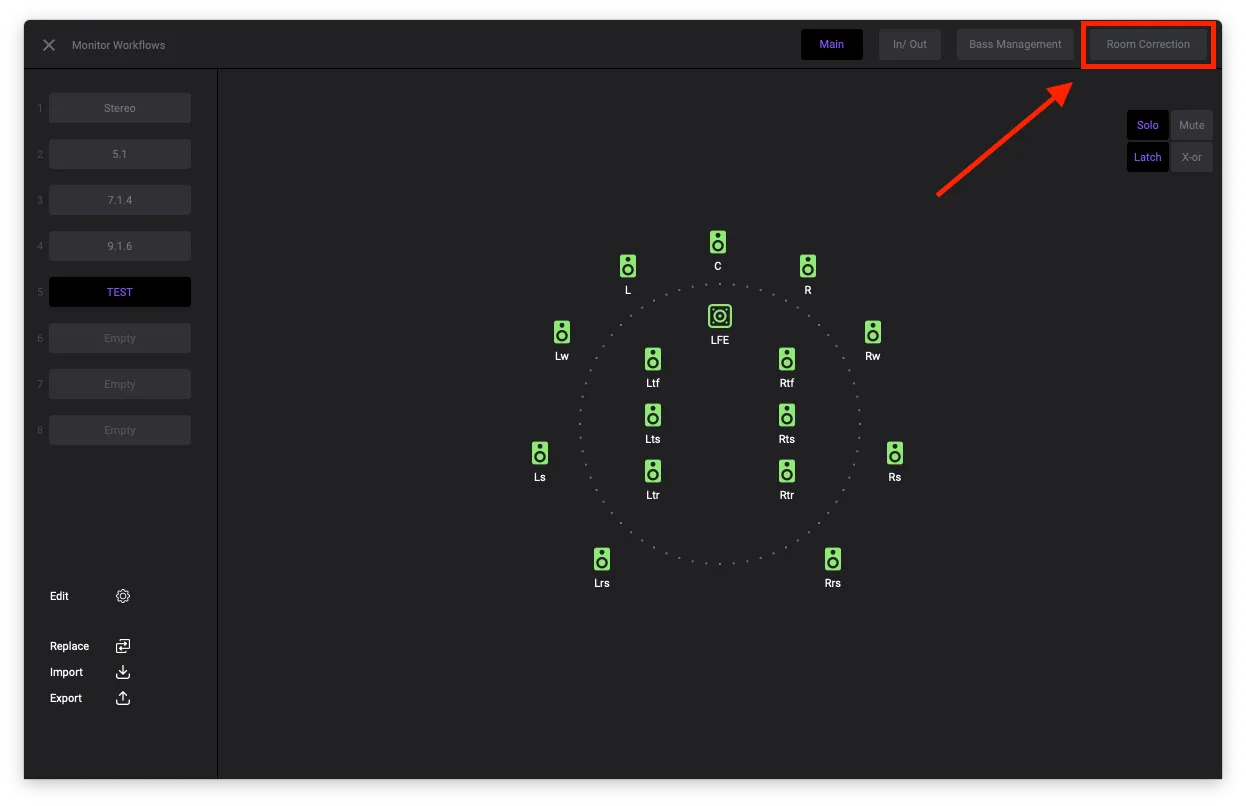
- 「Sound ID」での計測結果を入力します。
(1) EQ設定するスピーカーの選択
(2) 16バンドEQの設定※計測したEQデータを入力します。
(3) Delay補正※計測したDelayデータを対応する各フィールドに入力します。
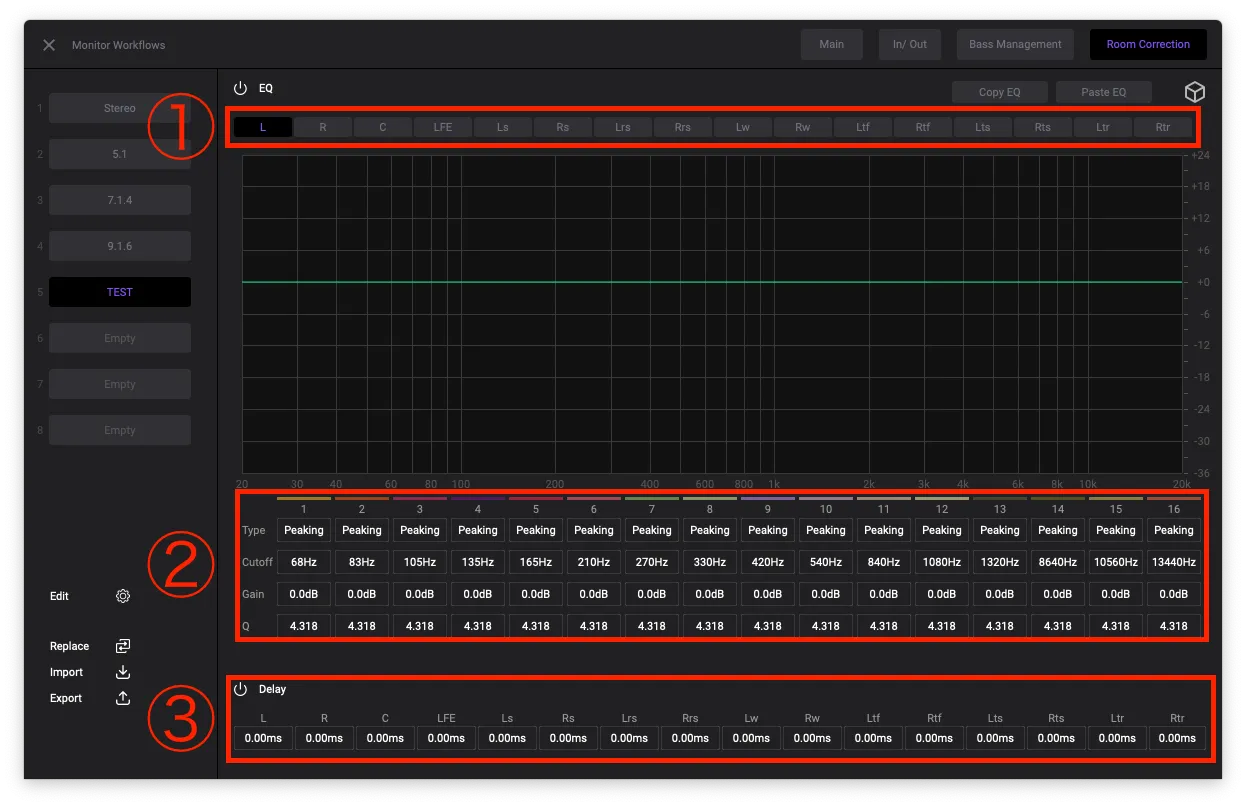
3.Bass Management設定方法
Bass Management とは、マルチチャンネル環境において、サブウーファー(LFE:Low-Frequency Effects)と各スピーカーの低域管理を行う機能です。
手順
- Monitor Workflowsから「Bass Management」を選択
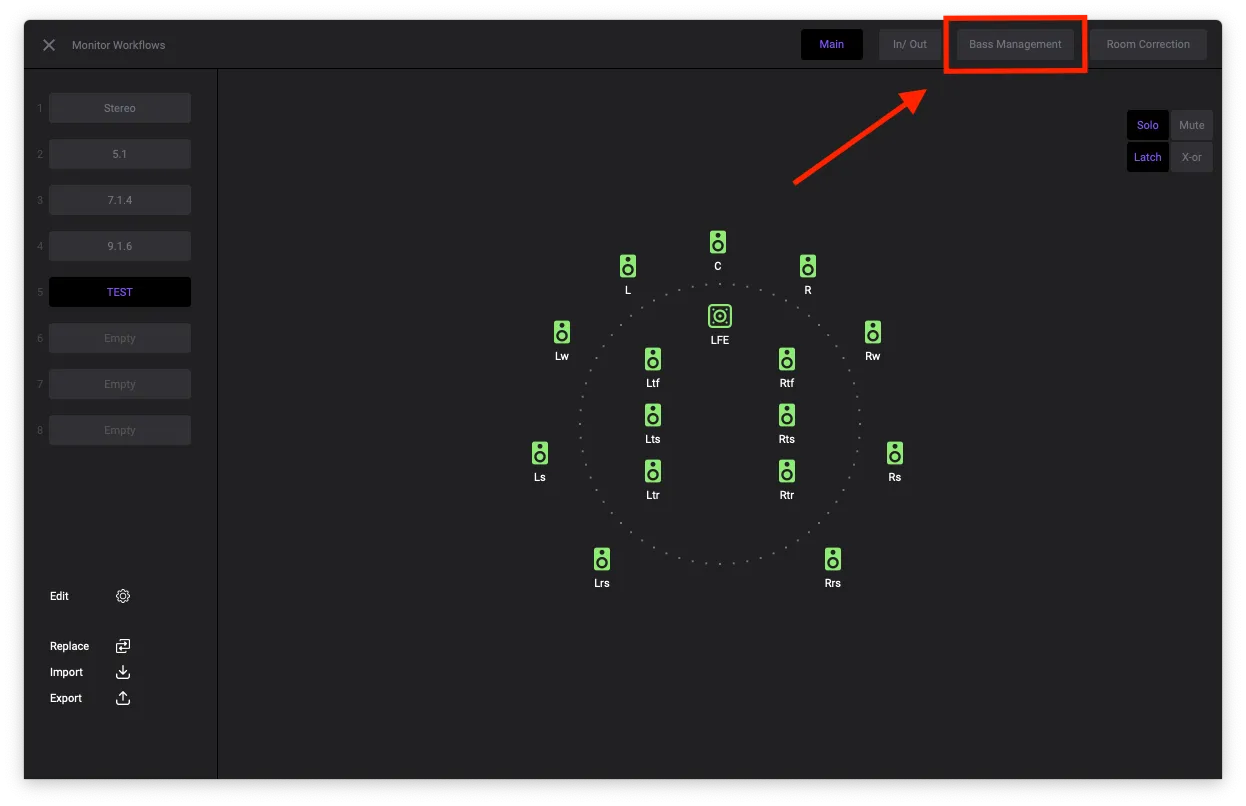
- 以下の設定が可能です
- Bass Managementするスピーカーとサブウーファーを設定する
- Crossoverする周波数を設定
- クロスオーバーするフィルターのカーブを選択
- サブウーファーへの送りの音量の調整
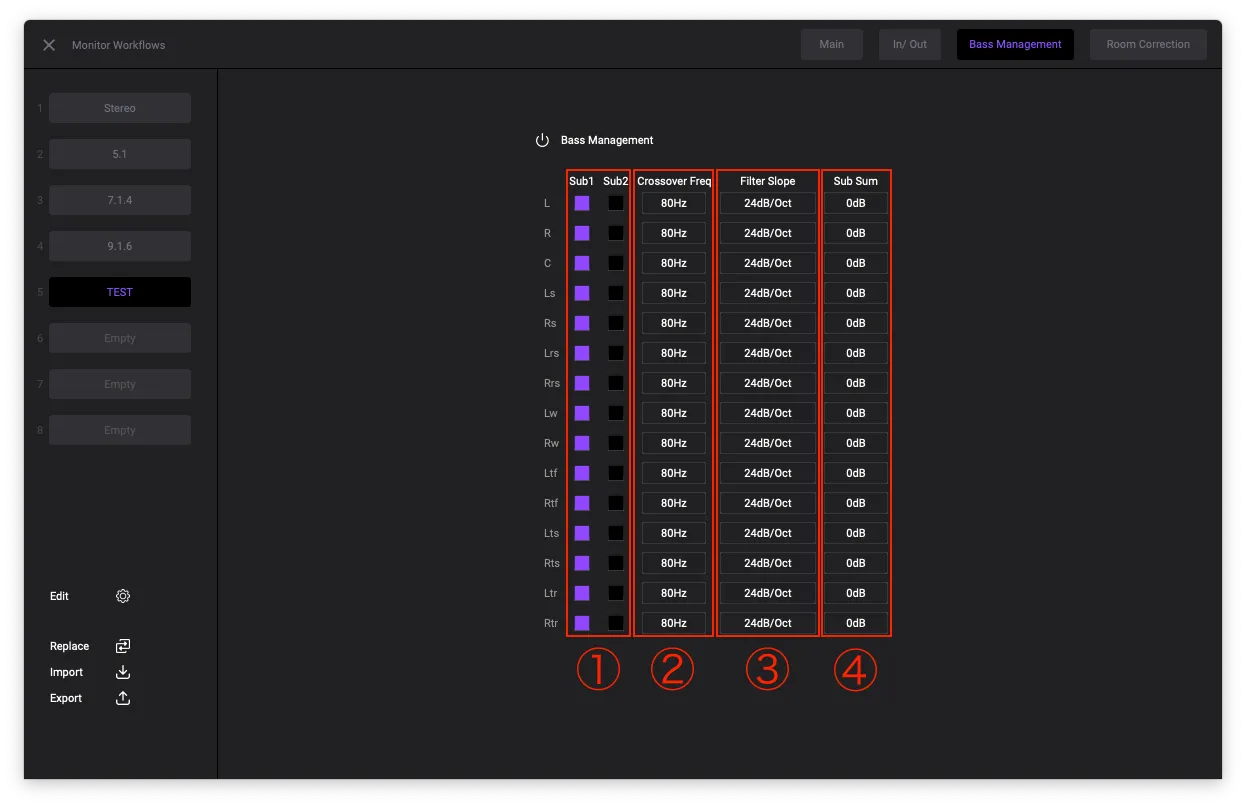
4.その他の機能(データの保存・読み込み)
Symphony Studioでは、以下のような機能を活用し、さらに精密なワークフローを構築できます。
- Export: 設定したサラウンドフォーマットデータを保存
- Import: 保存したデータを読み込んで適用
まとめ
Symphony Studioの内蔵DSP機能を活用することで、より精密なルーム補正が可能になります。
Sonarworksで測定したデータを基に補正を行い、さらにBass Managementの調整を組み合わせることで、補正前と比べて音の定位が向上し、周波数バランスが均一になります。これにより、より正確なミキシングが可能となり、制作環境が最適化され、より良いリスニング環境を構築できます。
